Quick Start/pt-br: Difference between revisions
MarcusGama (talk | contribs) (Created page with "No fim da barra lateral de cada página você verá o link "Log In". Ele serve para criar uma conta ou para usar uma já existente. Seguindo o link, escolha o seu nome de usuári...") |
MarcusGama (talk | contribs) (Created page with "Sem dúvida você terá várias perguntas a fazer, e o '''UserBase''' assusta um pouco à primeira vista, mas há muitas páginas que o ajudam a começar.") |
||
| Line 10: | Line 10: | ||
No fim da barra lateral de cada página você verá o link "Log In". Ele serve para criar uma conta ou para usar uma já existente. Seguindo o link, escolha o seu nome de usuário e senha, e você estará pronto para logar-se. Você verá que nas Ferramentas Pessoais aparece o seu nome, entre outros links. Explore um pouco essas páginas, especialmente a "Minhas preferências". | No fim da barra lateral de cada página você verá o link "Log In". Ele serve para criar uma conta ou para usar uma já existente. Seguindo o link, escolha o seu nome de usuário e senha, e você estará pronto para logar-se. Você verá que nas Ferramentas Pessoais aparece o seu nome, entre outros links. Explore um pouco essas páginas, especialmente a "Minhas preferências". | ||
Sem dúvida você terá várias perguntas a fazer, e o '''UserBase''' assusta um pouco à primeira vista, mas há muitas páginas que o ajudam a começar. | |||
===Finding Pages in the same Category=== | ===Finding Pages in the same Category=== | ||
Revision as of 15:34, 29 October 2010
Novo no UserBase?
Então vamos começar. Você pode ler qualquer página do UserBase sem criar uma conta. Talvez por um dia ou dois isto será o suficiente, mas cedo ou tarde você pode querer usar uma página de discussão para fazer uma pergunta sobre uma página. Para isto você precisará criar um conta. Não se preocupe, pois isto não poderia ser mais simples.
Criar uma conta
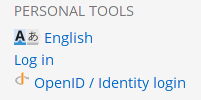
No fim da barra lateral de cada página você verá o link "Log In". Ele serve para criar uma conta ou para usar uma já existente. Seguindo o link, escolha o seu nome de usuário e senha, e você estará pronto para logar-se. Você verá que nas Ferramentas Pessoais aparece o seu nome, entre outros links. Explore um pouco essas páginas, especialmente a "Minhas preferências".
Sem dúvida você terá várias perguntas a fazer, e o UserBase assusta um pouco à primeira vista, mas há muitas páginas que o ajudam a começar.
Finding Pages in the same Category
At the bottom of a page you should find a category link, which will look like [[Category:Getting Started]]. If a page is relevant to more than one category it might look something like [[Category:Getting Started|Contributing]]. If you hover over the category statement (the real one, not this display dummy) you will see that each of those categories is a link to another page. On that page you will find a listing of related pages.
Starting to Contribute
When you are logged in you have an Edit icon (or tab, depending on the theme you use) on every page. Your "My preferences" link will also give you the choice of having edit links for each section. These can be used to make a small edit or add a snippet to an existing page. You might also find it useful to set "Preview" as a default. You will find guidelines on the [[Special:myLanguage/ModifyPage|Modify a Page) page.
If you are interested in creating a whole page (or series of pages), you will find a short introduction to relevance of content and on the same page there are links to How-To pages for most common tasks.
Whatever happens, you are not alone. If you hit a problem don't be afraid to ask. Use "Discussion" pages for questions about the topics under discussion - they are usually picked up quite quickly. There is also a forum topic for questions about editing. Quick questions that don't need a lengthy answer can also be asked on Freenode IRC, channel #kde-www.
Above all, we want UserBase to be an enjoyable experience, both for readers and contributors.
Working with page translation
If you want to get started in translating documents, you will find information on Translate a Page. Use the sidebar link to apply for adding to the Translator group. The sidebar link Translation Tools is a good way to monitor what is happening to translations to your language.
